Как пользоваться Hamachi
Как пользоваться Hamachi
Друзья, сегодняшняя статья о программе Hamachi, с помощью неё можно обмениваться файлами по сети, играть в игры и многое другое. В этой статье мы расскажем о том, как установить и настроить программу Hamachi, а также как избежать некоторых ошибок, которые вы можете совершить при установке и работе с этой программой. Статья написана простым языком и будет понятна даже начинающим. Опытных пользователей заранее прошу — при обнаружении ошибок в статье, прошу не сильно радоваться, и пинать автора, не ошибается тот, кто ничего не делает, лучше поправьте, и коррективы в статью будут внесены. Сначала, как и обычно, мы опубликуем несколько писем наших читателей пришедших на почту.

- Здравствуйте админ, читал вашу статью о том, как передавать файлы через интернет, в ней для осуществления подобной операции вы используете бесплатные сервисы DropMeFiles и Файлы@Mail.ru, но интересно, а можно ли передать файл через интернет, не используя эти сервисы. Например, я хочу со своего компьютера передать через интернет другу файл, всё равно, что это будет: фильм большого объёма, фотография, программа и так далее. То есть выбрал файл у себя на компьютере и послал другу через интернет, через какое-то время он к нему пришёл, всё, более никаких регистраций, ссылок и так далее. Слышал, есть классная программа, как раз для этих целей, называется Hamachi. Вы случайно не работали с этой программой, стоит ли на ней остановить свой выбор, поделитесь пожалуйста опытом?
- Всем привет, у меня такой вопрос. Уже давно пользуюсь программой Hamachi, через неё меняюсь с друзьями файлами по сети. Недавно пришлось переустановить операционную систему. Была переустановлена и программа Hamachi и появилась проблема. Нашу общую сеть программа видит, но при попытке войти к какому-либо пользователю в расшаренную папку Hamachi выдаёт сообщение «Ввод сетевого пароля» и вот такое окно. Перерыл весь интернет, но ответа не нашёл. На форумах советуют много чего, например: включить учётную запись «Гость» или в Локальных политиках в разрешить анонимный вход, короче ничего не помогает. Что это за пароль такой и где его взять?

- Доброго времени суток, расскажите пожалуйста как пользоваться программой Hamachi? Установили с другом эту программу для обмена файлами по сети напрямую, каждый на своём компьютере создал папку с Общим доступом и вот что интересно. Я спокойно захожу через программу hamachi к своему другу на компьютер в созданную для меня общую папку, но с находящимися в ней файлами ничего сделать не могу. То есть, обмен файлами невозможно осуществить, залить в неё файлы или наоборот копировать из неё что-то, у меня не получается, всё заканчивается сообщением «Вам необходимо разрешение на выполнение этой операции».

У друга другая ошибка, он в расшаренную мной папку даже войти не может, получает другую ошибку — Windows не может получить доступ….
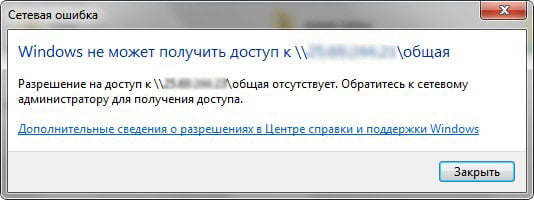
Может мы неправильно создали папки с общим доступом или неверно настроили программу Hamachi?
Как пользоваться Hamachi
Да друзья, есть такая хитрая програмулина и работать с ней довольно просто, но конечно есть свои особенности, которыми я с вами поделюсь. С помощью Hamachi вы сможете передавать друг другу любое количество файлов (различного объёма) через интернет, играть в игры и многое другое. Ещё я расскажу про некоторые проблемы, которые мне встречались при работе с этой программой и о том, как они решились.
Предлагаю вам установить программу Hamachi на два компьютера, и посмотреть, как работает программа, и как с помощью неё происходит обмен файлами по сети интернет.
Итак, мы имеем два удалённых друг от друга компьютера (вообще бесплатная версия программы может подключить к защищенной сети VPN до пяти компьютеров), но работать мы с вами будем пока с двумя.
- Во первых, все пользователи должны входить в операционную систему под учётной записью с правами администратора. У всех должен быть логин (например Alex) и пароль.
- Устанавливаем программу Hamachi на первый компьютер
- Устанавливаем программу Hamachi на второй компьютер
- Создаём папки общего доступа на каждом из компьютеров
- Отключаем файервол
- Обмениваемся файлами
Идём на сайт https://secure.logmein.com/RU/products/hamachi
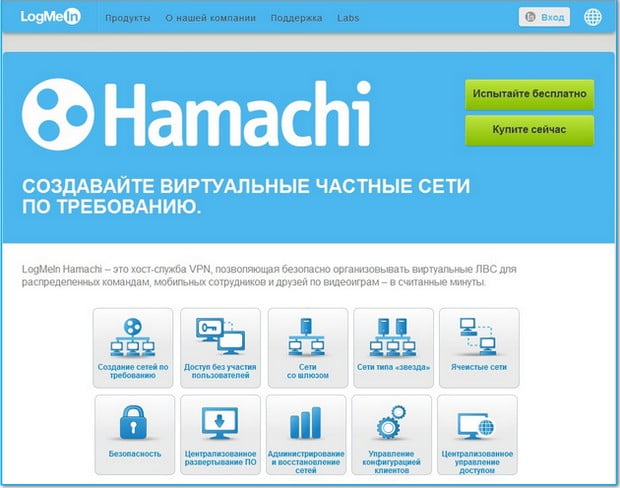
опускаемся в самый низ странички и скачиваем нашу программу.
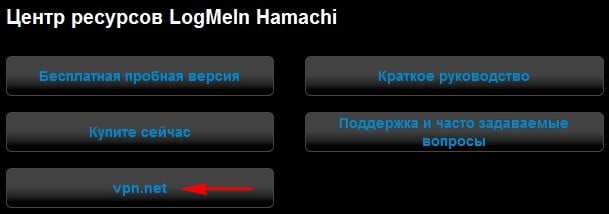
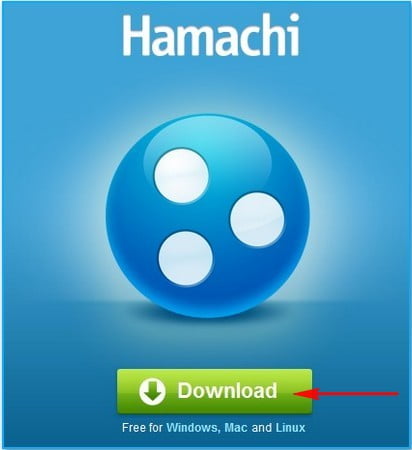
Очень простая установка, ничего менять не нужно.

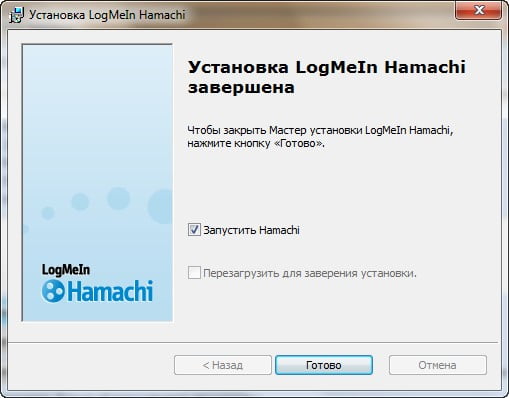
Запускаем Hamachi. Нажимаем на кнопку «Включить»
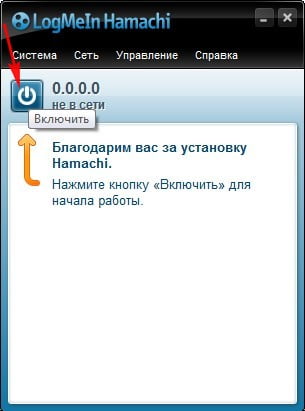
Мы впервые входим в программу «Hamachi» и поэтому нашему первому компьютеру нужно присвоить имя, называем его Alex-1 и жмём Create.
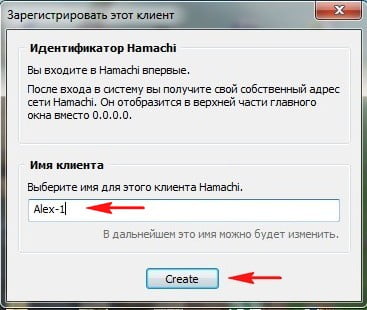
Теперь создаём нашу сеть, в которой будем обмениваться файлами. Жмём Создать новую сеть. Называем её к примеру setka177, выбираем пароль и жмём Создать.
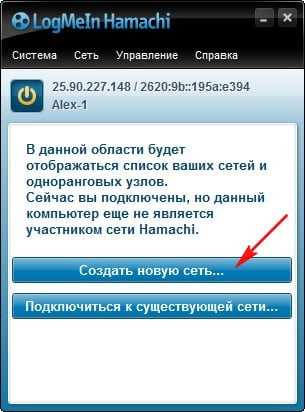
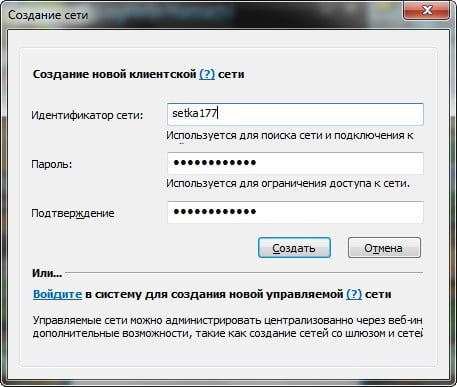
Windows 7 предупреждает нас о появлении новой сети и просит присвоить ей тип расположения. Выбираем «Общественная сеть». Всё, сеть обмена файлами создана.
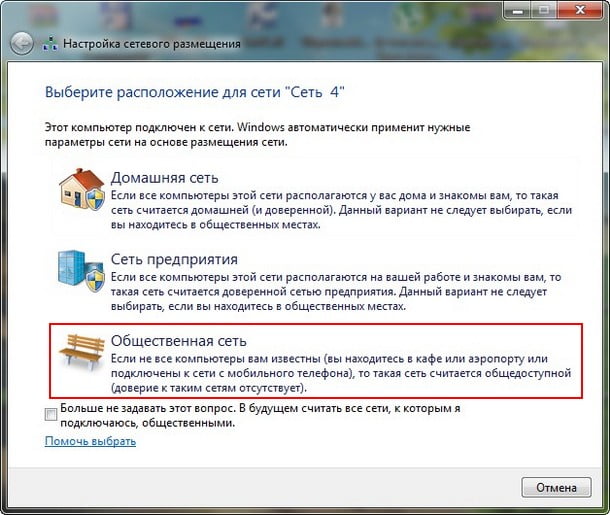
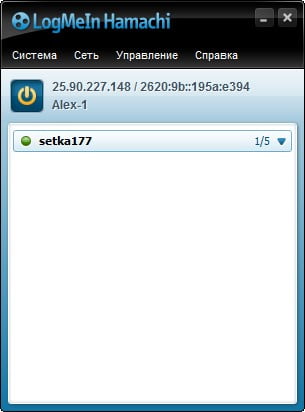
Чтобы у вас не было в будущем ошибок с работой программы, произведём некоторые настройки общего доступа. Идём в Центр управления сетями и общим доступом.

Изменить дополнительные параметры общего доступа. Отмечаем пункты:
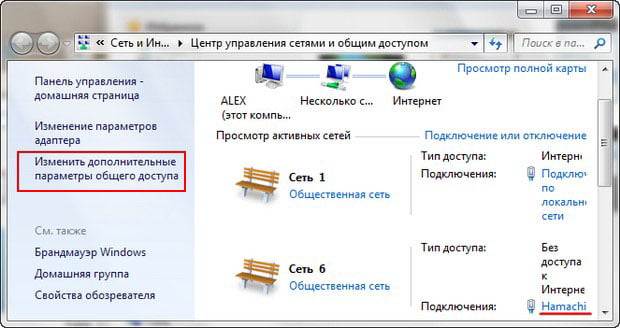
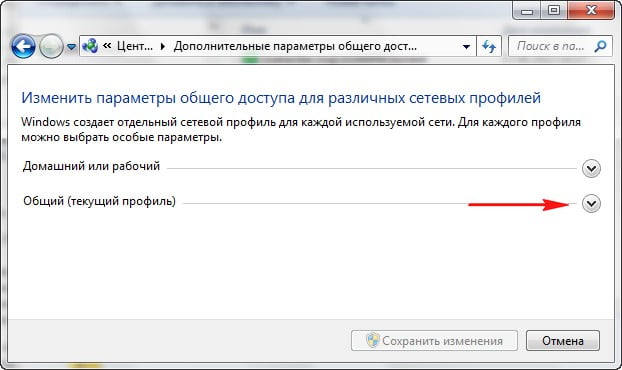
Включить общий доступ к файлам или принтерам
Включить общий доступ, чтобы сетевые пользователи могли открывать, изменять и создавать файлы.
Отключить общий доступ с парольной защитой
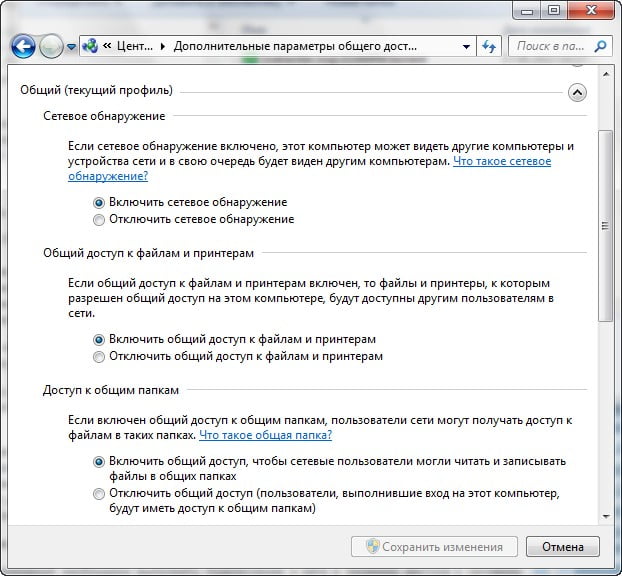
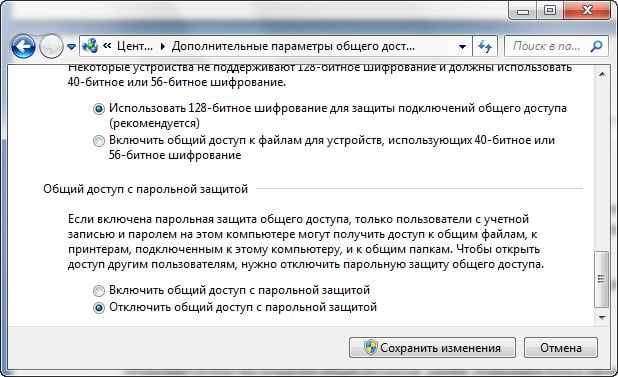
Создание общей папки
На этом этапе нам с вами нужно будет создать на каждом компьютере общую папку, в которой каждый пользователь будет хранить файлы, выложенные им для обмена с другими участниками сети.
Создаём простую папку. Называйте её как хотите, например я создам папку под названием «Общая» прямо на рабочем столе. Далее
Пуск, вводим в поле ввода shrpubw.exe
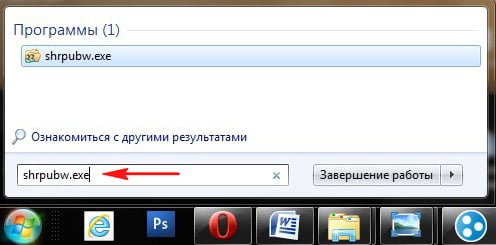
Открывается Мастер создания общих ресурсов. Далее.
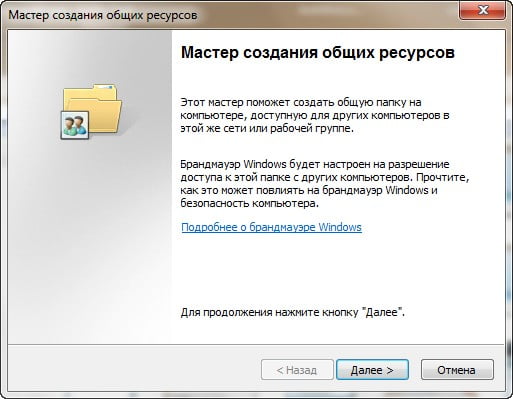
Указываем путь к папке, у меня она на рабочем столе C:UsersИмя пользователяDesktopОбщая
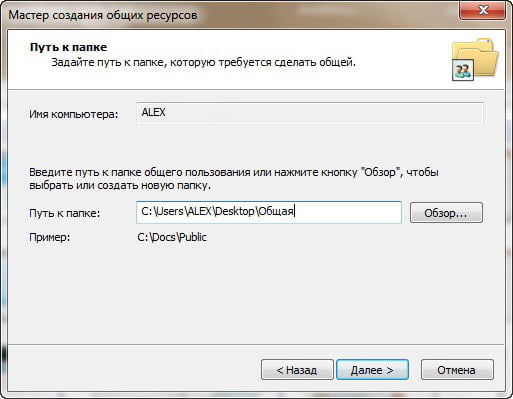
Жмём Изменить.
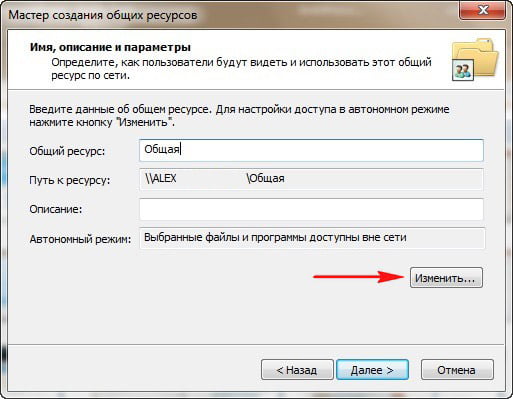
Отмечаем третий пункт и ставим галочку на Оптимизировать производительность. ОК.
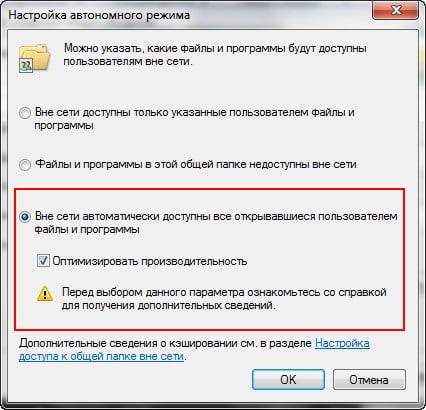
Отмечаем пункт: Администраторы имеют полный доступ, остальные — доступ только для чтения. Готово.
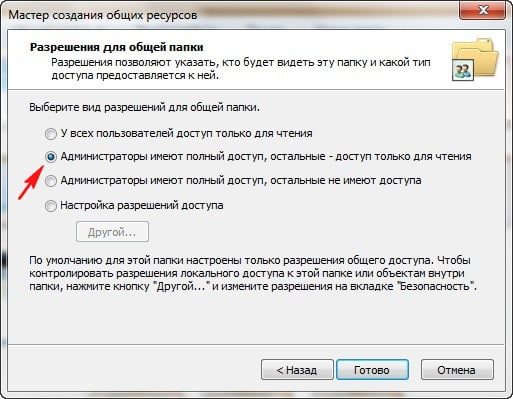
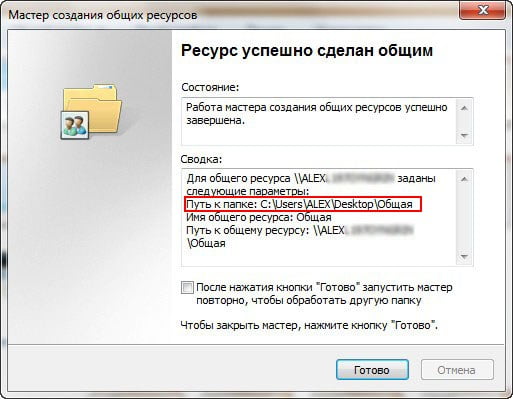
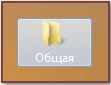
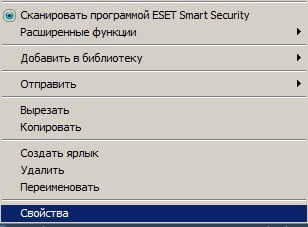
далее Доступ и жмём на кнопку Общий доступ.
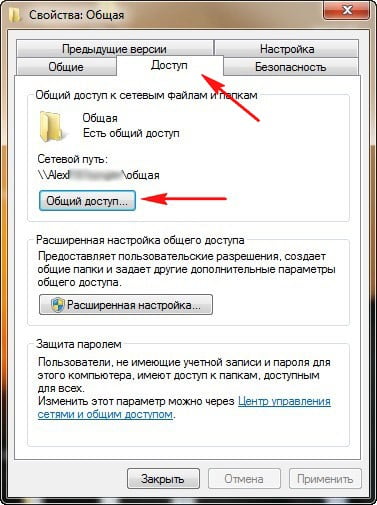
В выпадающем меню выбираем Все
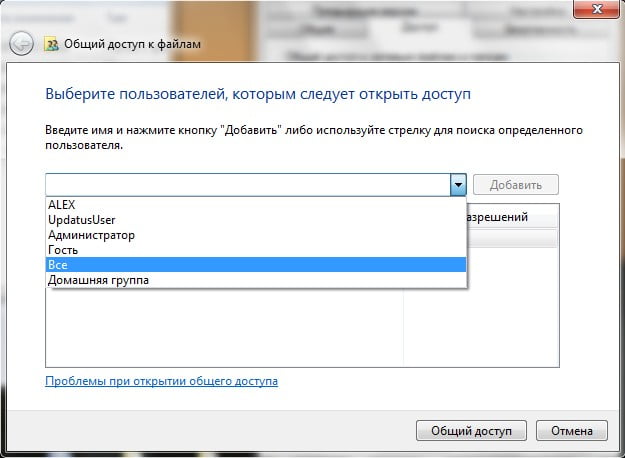
и жмём Добавить.
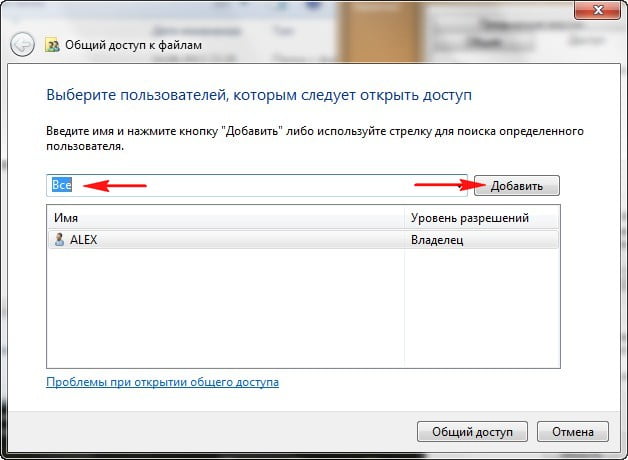
Выбираем Все, щёлкаем на стрелочке и выставляем уровень разрешений Чтение и записьВнимание!!! Вам нужно знать, что тогда пользователи вашей сети смогут копировать файлы из этой папки, заливать в неё файлы, а также удалять их). Если вы выставите уровень разрешений только Чтение, значит пользователи смогут только просматривать файлы.
Нажимаем Общий доступ.
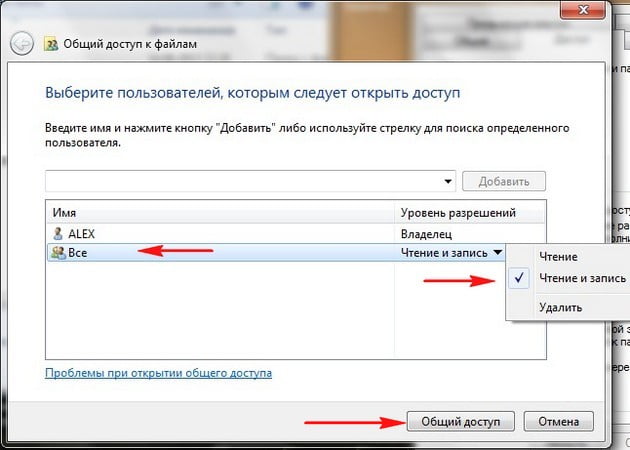
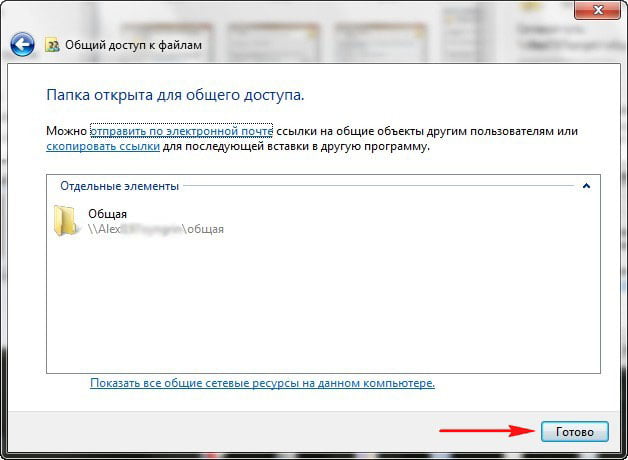
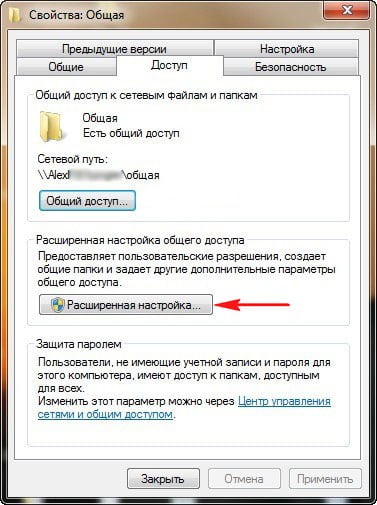
Должна стоять галочка на Открыть общий доступ к этой папке. Жмём Разрешения.

Выбираем Все и отмечаем пункты Изменение и Чтение. Применить и ОК.
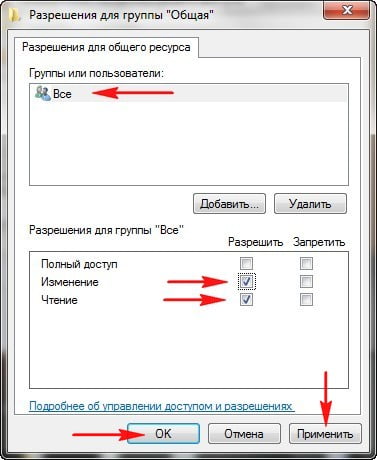
Применить и ОК.

Закрыть.
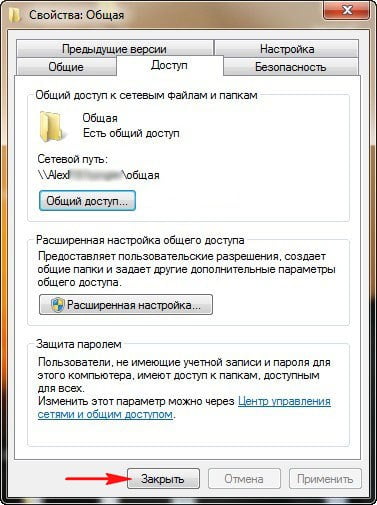
Антивирус
Отключаем фаервол вашей антивирусной программы. К сожалению, без этого обойтись нельзя. Если кто-то знает способ, прошу высказаться в комментариях.
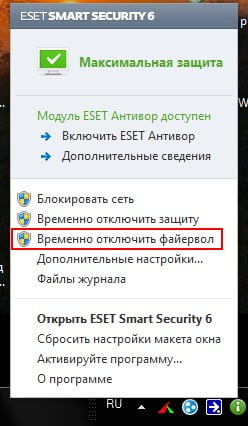
Второй компьютер
Делаем тоже самое что и на первом компьютере. Ещё раз повторюсь, все пользователи должны входить в операционную систему под учётной записью с правами администратора. У всех должен быть логин (например Alex) и пароль.
Устанавливаем нашу программу Hamachi на второй компьютер точно также как и на первый. При первом запуске программы присваиваем имя второму компьютеру, например Dmitry-2. Создавать сеть уже не нужно, нажимаем Подключиться к существующей сети.
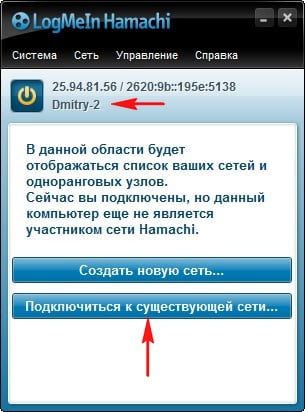
Вводим идентификатор setka177 и наш пароль на сеть, далее жмём кнопку Подключиться.
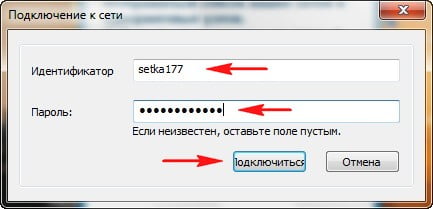
Windows 7 предупреждает нас о появлении новой сети и просит присвоить ей тип расположения. Выбираем «Общественная сеть».
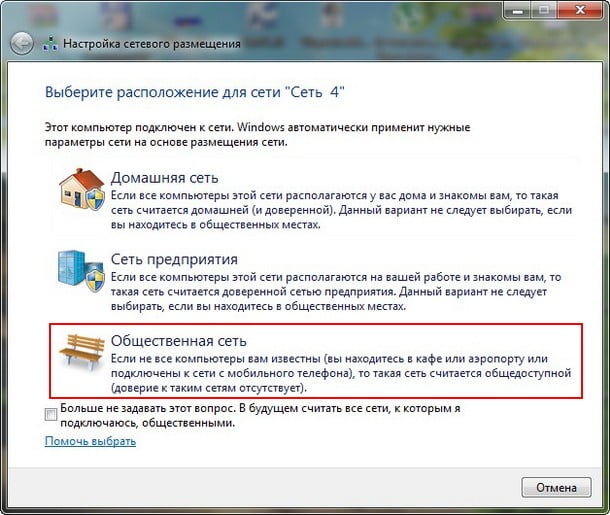
Как видим, в сети скучает наш первый компьютер Alex-1 и ему ужасно хочется обмениваться файлами.
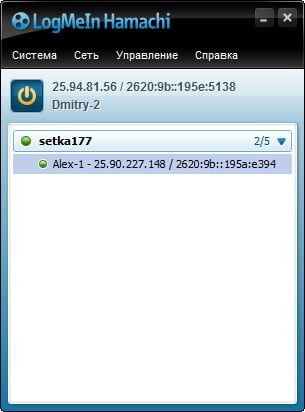
Теперь, как и на первом компьютере, производим Настройку параметров общего доступа. Создаём правильно общую папку. Отключаем фаервол вашей антивирусной программы.
Возвращаемся к нашей программе Hamachi. Ну вот и настал момент подключения к другому компьютеру.
Щёлкаем правой мышью на пользователе Alex-1 и выбираем Обзор.
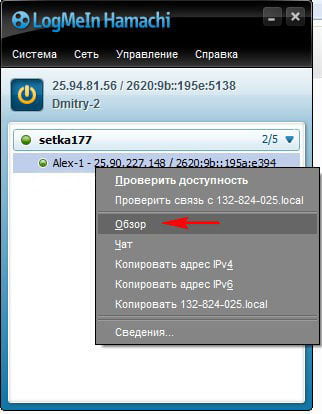
Если у вас откроется подобное окно, значит в нём нужно ввести Имя пользователя и пароль входа в операционную систему того пользователя, к расшаренной папке которого вы хотите подключиться. Нажимаем ОК

и вот пожалуйста открываются общие ресурсы второго подключенного к нашей сети компьютера. Вы можете заливать сюда файлы и копировать их, удалять и так далее.
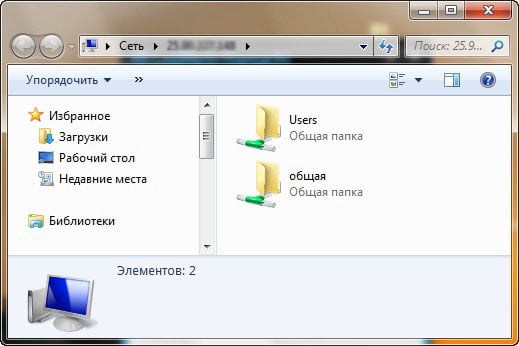
Выделите и нажмите Ctrl+Enter
Интернет, Программы
Как пользоваться Hamachi